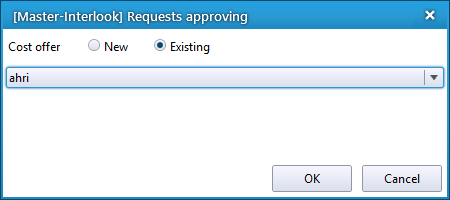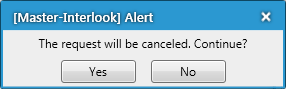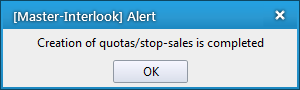Master-Interlook:Дополнительный модуль "Price Requests" — различия между версиями
| [досмотренная версия] | [досмотренная версия] |
Schukin (обсуждение | вклад) |
Popova (обсуждение | вклад) (→Общий вид окна плагина) |
||
| (не показано 7 промежуточных версий 3 участников) | |||
| Строка 1: | Строка 1: | ||
Версия статьи от {{REVISIONDAY}}-{{REVISIONMONTH}}-{{REVISIONYEAR}}. | Версия статьи от {{REVISIONDAY}}-{{REVISIONMONTH}}-{{REVISIONYEAR}}. | ||
| + | <table style="color:black; background-color:#ffffcc;" cellpadding="10" cellspacing="0" border="1"> | ||
| + | <tr> | ||
| + | <td> | ||
| + | Более ранние версии:<br /> | ||
| + | [http://wiki.megatec.ru/index.php?title=Master-Interlook:%D0%94%D0%BE%D0%BF%D0%BE%D0%BB%D0%BD%D0%B8%D1%82%D0%B5%D0%BB%D1%8C%D0%BD%D1%8B%D0%B9_%D0%BC%D0%BE%D0%B4%D1%83%D0%BB%D1%8C_%22Price_Requests%22&oldid=11641 До 2011.10.0 включительно]<br /> | ||
| + | </td> | ||
| + | </tr> | ||
| + | </table> | ||
==Введение== | ==Введение== | ||
| − | Данный плагин предназначен для работы с запросами на изменение цен, которые формируются с помощью модуля | + | Данный плагин предназначен для работы с запросами на изменение цен или квот, которые формируются с помощью формы [[Master-Interlook:Interlook-Web. Модуль Личный кабинет хотельера (Hotel’s private office)#Форма «Цены»|«Цены»]] или [[Master-Interlook:Interlook-Web. Модуль Личный кабинет хотельера (Hotel’s private office)#Форма «Квоты»|«Квоты»]] модуля [[Master-Interlook:Interlook-Web. Модуль Личный кабинет хотельера (Hotel’s private office)|Личный кабинет хотельера (Hotel’s private office)]] в ''ПК «Interlook-Web»'', непосредственно в ''ПК «Master-Interlook»''. |
В отличие от модуля ''ПК «Interlook-Web»'', плагин предназначен для работы менеджеров ''ПК «Master-Interlook»''. Менеджер, получив сообщение по электронной почте о новых изменениях, занесенных отелем (или поставщиком услуг), использует плагин для принятия или отмены этих изменений, имея возможность увидеть комментарии от отеля (или поставщика услуг) по конкретному изменению. | В отличие от модуля ''ПК «Interlook-Web»'', плагин предназначен для работы менеджеров ''ПК «Master-Interlook»''. Менеджер, получив сообщение по электронной почте о новых изменениях, занесенных отелем (или поставщиком услуг), использует плагин для принятия или отмены этих изменений, имея возможность увидеть комментарии от отеля (или поставщика услуг) по конкретному изменению. | ||
| + | |||
==Установка== | ==Установка== | ||
Для установки данного плагина распакуйте файлы из архива plugin_requests.zip в корневой каталог ''ПК «Master-Interlook»''. | Для установки данного плагина распакуйте файлы из архива plugin_requests.zip в корневой каталог ''ПК «Master-Interlook»''. | ||
| − | Запускается плагин из главного окна ''ПК «Master-Interlook»'' Plug-ins - | + | Запускается плагин из главного окна ''ПК «Master-Interlook»'' Plug-ins - Requests. |
| + | |||
==Общий вид окна плагина== | ==Общий вид окна плагина== | ||
В окне плагина помимо окна данных существует несколько фильтров для более удобного поиска интересующих пользователя запросов: | В окне плагина помимо окна данных существует несколько фильтров для более удобного поиска интересующих пользователя запросов: | ||
| + | *'''Request type''' - тип запроса (возможны значения All, Prices, Quotas) | ||
*'''State''' - статус запроса (возможны значения Waiting, Accepted, Canceled, All) | *'''State''' - статус запроса (возможны значения Waiting, Accepted, Canceled, All) | ||
| − | *'''Date | + | *'''Date From .. To..''' - интервал поступления запроса с.. и по.. |
| − | + | После выставления всех необходимых значений в фильтрах следует нажать кнопку Refresh. В окне отобразятся все запросы со статусом подходящим к значению в фильтрах '''State''', '''Request type''' и датой создания, попадающей в период, ограниченный фильтрами '''Date from''' и '''Date to'''. | |
| − | После выставления всех необходимых значений в фильтрах следует нажать кнопку Refresh. В окне отобразятся все | ||
<br /> | <br /> | ||
| − | [[Файл: | + | [[Файл:AP_51_Requests.png|Форма "Requests"]] |
<br /> | <br /> | ||
| − | ==Работа с | + | |
| − | После того, как в | + | ==Работа с запросами на изменение цен== |
| + | После того, как в форме ''[[Master-Interlook:Interlook-Web. Модуль Личный кабинет хотельера (Hotel’s private office)#Форма «Цены»|«Цены»]]'' в ''ПК «Interlook-Web»'' будет сформирован и отправлен запрос, работу с этим запросом можно будет продолжить в плагине. | ||
Для этого необходимо с помощью фильтров отобрать запросы, требующие отработки и двойным кликом открыть окно редактирования: | Для этого необходимо с помощью фильтров отобрать запросы, требующие отработки и двойным кликом открыть окно редактирования: | ||
<br /> | <br /> | ||
| − | [[Файл: | + | [[Файл:Ud_087.png|Экран работы с запросом на цены]] |
<br /> | <br /> | ||
В окне отображается информация, поделенная на столбцы: | В окне отображается информация, поделенная на столбцы: | ||
| − | *'''Category''' - категория изменений (цены) | + | *'''Type of change''' - тип изменения, включает в себя: |
| − | + | '''Category''' - категория изменений (цены) | |
| + | '''Value''' - значение изменения (с действующий цены на новую) | ||
*'''Begin date''' - дата начала действия новой цены; | *'''Begin date''' - дата начала действия новой цены; | ||
*'''End date''' - дата окончания действия новой цены. | *'''End date''' - дата окончания действия новой цены. | ||
Под таблицей находится поле '''Description''', в котором отображаются комментарии, посланные при создании запроса в ПК Interlook-Web. | Под таблицей находится поле '''Description''', в котором отображаются комментарии, посланные при создании запроса в ПК Interlook-Web. | ||
| − | Изменения по открытому запросу можно принять или отклонить | + | Изменения по открытому запросу можно принять или отклонить <br /> |
| + | *В случае, если запрос одобрен для подтверждения необходимо нажать на кнопку '''Accept changes''' и в появившемся окне ввести название нового Cost Offer или же выбрать существующий, в рамках которого будет действовать цена: | ||
| + | [[Файл:Ud_088.png]] | ||
<br /> | <br /> | ||
| + | *В случае, если запрос необходимо отклонить нужно нажать кнопку '''Reject changes''' и ответить '''Yes''' в появившемся окне: | ||
[[Файл:Ds153.png]] | [[Файл:Ds153.png]] | ||
| + | |||
| + | ===Редактирование цен на отели в плагине Requests=== | ||
| + | С версии 11.14.0 в «Master-Interlook» реализована обработка и редактирование нетто- и брутто-цен на отели в самом плагине Requests. | ||
| + | Для того, чтобы цена была доступна для редактирования, сначала необходимо подтвердить запрос на ее изменение, пришедший из "Interlook-Web". | ||
| + | После этого станет доступна кнопка '''"Calculate brutto" (Расчет брутто-цен)'''. При нажатии на нее открывается окно '''Copy prices from requests'''. <br /> | ||
| + | [[Файл:Ud_089.png|Копирование цен из запроса]] <br /> | ||
| + | В данном экране осуществляется копирование принятых цен в двух режимах в поле '''Cost (Цена)''': | ||
| + | *Копирование в нетто-цены ('''режим Netto'''). | ||
| + | *Копирование в брутто-цены для выбранных партнеров покупателей ('''режим Brutto'''). | ||
| + | Изменение цены на нужную осуществляется с помощью функций: | ||
| + | *'''Formula (Формула)''' - числовое поле, в которое нужно внести количество процентов (%) или денежных единиц (units of money), прибавляемое к копируемой цене. | ||
| + | *'''Destination round (Округление)''' - указать, до каких единиц будут округляться скопированные цены. | ||
| + | **'''Up to upper (до верхней границы)''' - число округляется до верхней границы, например, 1.4 округлится до 2. | ||
| + | **'''Arithmetically (арифметически)''' - согласно математическим правилам, например, число 1.4 округлится до 1. | ||
| + | Функция '''Default copy parameters''' [[Файл:Ud_090.png]] позволяет задать параметры копирования цен по умолчанию при открытии окна копирования '''Copy prices from requests''' (выбор режима копирования, партнеров-покупателей, наценки). <br /> | ||
| + | |||
| + | ==Работа с запросами на изменение квот== | ||
| + | После того, как в форме ''[[Master-Interlook:Interlook-Web. Модуль Личный кабинет хотельера (Hotel’s private office)#Форма «Квоты»|«Квоты»]]'' в ''ПК «Interlook-Web»'' будет сформирован и отправлен запрос, работу с этим запросом можно будет продолжить в плагине. | ||
| + | |||
| + | Для этого необходимо с помощью фильтров отобрать запросы, требующие отработки и двойным кликом открыть окно редактирования: | ||
<br /> | <br /> | ||
| − | + | [[Файл:Ds260.png|500px]] | |
| − | |||
| − | [[Файл: | ||
<br /> | <br /> | ||
| + | В окне отображается информация, поделенная на столбцы: | ||
| + | *'''Type of change''' - изменение; | ||
| + | *'''Begin date''' - дата начала действия изменения; | ||
| + | *'''End date''' - дата окончания действия изменения. | ||
| + | Под таблицей находится поле '''Description''', в котором отображаются комментарии. | ||
| + | |||
| + | Изменения по открытому запросу можно принять или отклонить. | ||
| + | *В случае, если запрос одобрен для подтверждения необходимо нажать на кнопку '''Accept changes''': | ||
| + | [[Файл:Ds261.png]] | ||
| + | *В случае, если запрос необходимо отклонить нужно нажать кнопку '''Reject changes''' и ответить '''Yes''' в появившемся окне: | ||
| + | [[Файл:Ds153.png]] | ||
| + | |||
| + | |||
[[Category:Master-Interlook_Дополнительные_модули]] | [[Category:Master-Interlook_Дополнительные_модули]] | ||
[[Category:Master-Interlook_Prices]] | [[Category:Master-Interlook_Prices]] | ||
Текущая версия на 10:41, 11 сентября 2018
Версия статьи от 11-09-2018.
|
Более ранние версии: |
Содержание
Введение
Данный плагин предназначен для работы с запросами на изменение цен или квот, которые формируются с помощью формы «Цены» или «Квоты» модуля Личный кабинет хотельера (Hotel’s private office) в ПК «Interlook-Web», непосредственно в ПК «Master-Interlook».
В отличие от модуля ПК «Interlook-Web», плагин предназначен для работы менеджеров ПК «Master-Interlook». Менеджер, получив сообщение по электронной почте о новых изменениях, занесенных отелем (или поставщиком услуг), использует плагин для принятия или отмены этих изменений, имея возможность увидеть комментарии от отеля (или поставщика услуг) по конкретному изменению.
Установка
Для установки данного плагина распакуйте файлы из архива plugin_requests.zip в корневой каталог ПК «Master-Interlook».
Запускается плагин из главного окна ПК «Master-Interlook» Plug-ins - Requests.
Общий вид окна плагина
В окне плагина помимо окна данных существует несколько фильтров для более удобного поиска интересующих пользователя запросов:
- Request type - тип запроса (возможны значения All, Prices, Quotas)
- State - статус запроса (возможны значения Waiting, Accepted, Canceled, All)
- Date From .. To.. - интервал поступления запроса с.. и по..
После выставления всех необходимых значений в фильтрах следует нажать кнопку Refresh. В окне отобразятся все запросы со статусом подходящим к значению в фильтрах State, Request type и датой создания, попадающей в период, ограниченный фильтрами Date from и Date to.
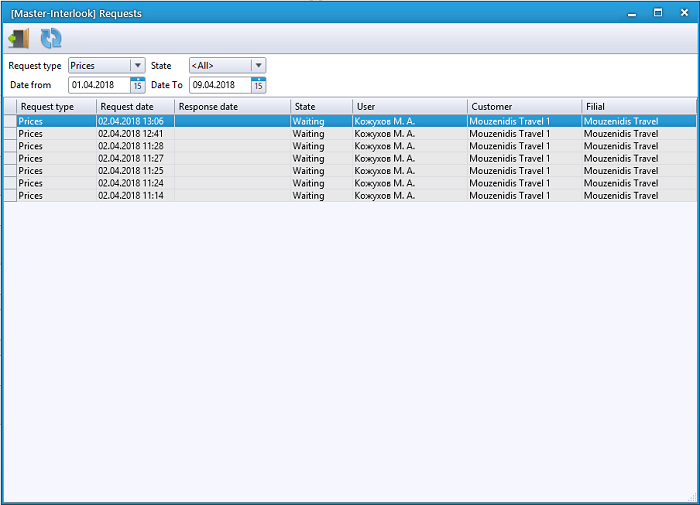
Работа с запросами на изменение цен
После того, как в форме «Цены» в ПК «Interlook-Web» будет сформирован и отправлен запрос, работу с этим запросом можно будет продолжить в плагине.
Для этого необходимо с помощью фильтров отобрать запросы, требующие отработки и двойным кликом открыть окно редактирования:
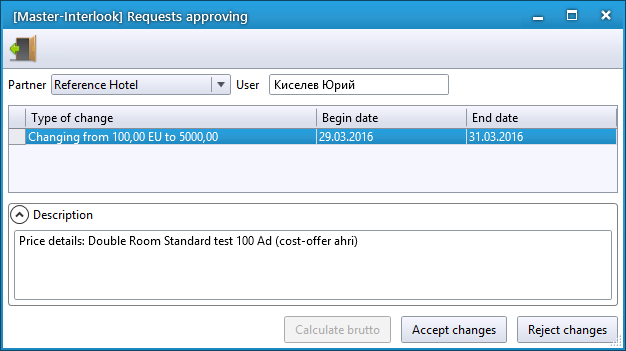
В окне отображается информация, поделенная на столбцы:
- Type of change - тип изменения, включает в себя:
Category - категория изменений (цены) Value - значение изменения (с действующий цены на новую)
- Begin date - дата начала действия новой цены;
- End date - дата окончания действия новой цены.
Под таблицей находится поле Description, в котором отображаются комментарии, посланные при создании запроса в ПК Interlook-Web.
Изменения по открытому запросу можно принять или отклонить
- В случае, если запрос одобрен для подтверждения необходимо нажать на кнопку Accept changes и в появившемся окне ввести название нового Cost Offer или же выбрать существующий, в рамках которого будет действовать цена:
- В случае, если запрос необходимо отклонить нужно нажать кнопку Reject changes и ответить Yes в появившемся окне:
Редактирование цен на отели в плагине Requests
С версии 11.14.0 в «Master-Interlook» реализована обработка и редактирование нетто- и брутто-цен на отели в самом плагине Requests.
Для того, чтобы цена была доступна для редактирования, сначала необходимо подтвердить запрос на ее изменение, пришедший из "Interlook-Web".
После этого станет доступна кнопка "Calculate brutto" (Расчет брутто-цен). При нажатии на нее открывается окно Copy prices from requests.
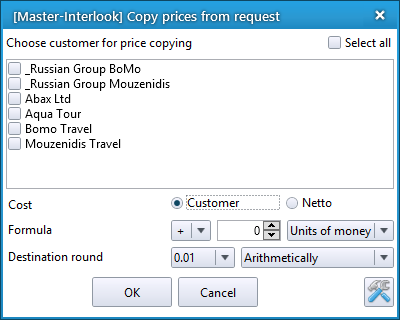
В данном экране осуществляется копирование принятых цен в двух режимах в поле Cost (Цена):
- Копирование в нетто-цены (режим Netto).
- Копирование в брутто-цены для выбранных партнеров покупателей (режим Brutto).
Изменение цены на нужную осуществляется с помощью функций:
- Formula (Формула) - числовое поле, в которое нужно внести количество процентов (%) или денежных единиц (units of money), прибавляемое к копируемой цене.
- Destination round (Округление) - указать, до каких единиц будут округляться скопированные цены.
- Up to upper (до верхней границы) - число округляется до верхней границы, например, 1.4 округлится до 2.
- Arithmetically (арифметически) - согласно математическим правилам, например, число 1.4 округлится до 1.
Функция Default copy parameters ![]() позволяет задать параметры копирования цен по умолчанию при открытии окна копирования Copy prices from requests (выбор режима копирования, партнеров-покупателей, наценки).
позволяет задать параметры копирования цен по умолчанию при открытии окна копирования Copy prices from requests (выбор режима копирования, партнеров-покупателей, наценки).
Работа с запросами на изменение квот
После того, как в форме «Квоты» в ПК «Interlook-Web» будет сформирован и отправлен запрос, работу с этим запросом можно будет продолжить в плагине.
Для этого необходимо с помощью фильтров отобрать запросы, требующие отработки и двойным кликом открыть окно редактирования:
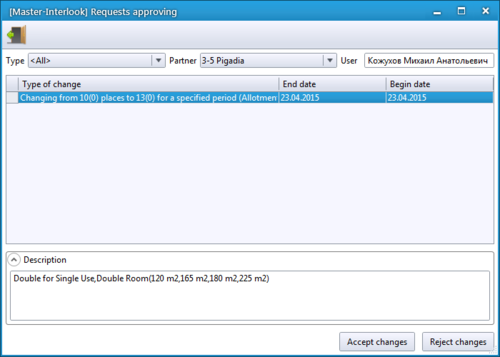
В окне отображается информация, поделенная на столбцы:
- Type of change - изменение;
- Begin date - дата начала действия изменения;
- End date - дата окончания действия изменения.
Под таблицей находится поле Description, в котором отображаются комментарии.
Изменения по открытому запросу можно принять или отклонить.
- В случае, если запрос одобрен для подтверждения необходимо нажать на кнопку Accept changes:
- В случае, если запрос необходимо отклонить нужно нажать кнопку Reject changes и ответить Yes в появившемся окне: